Для того чтобы выбрать оптимальное направление для 3G антенны, часто не достаточно штатной утилиты, которая поставляется вместе с модемом.
Удобнее воспользоваться специальными приложениями для тестирования уровня сигнала.
Вот некоторые из них:
1) My Huawei Terminal
2) HLS (Huawei level signal)
3) Mobile Data Monitoring Aplication (MDMA)
4) WlanExprt UMTS
Перед тем, как начать работать с любой из этих программ, нужно закрыть родную программу от 3G модема, если она была запущена.
После необходимо узнать какой номер COM порта получил наш модем, для этого нужно: в меню ПУСК выбрать КОМПЬЮТЕР, щёлкнуть правой клавишей мышки, выбрать СВОЙСТВА:
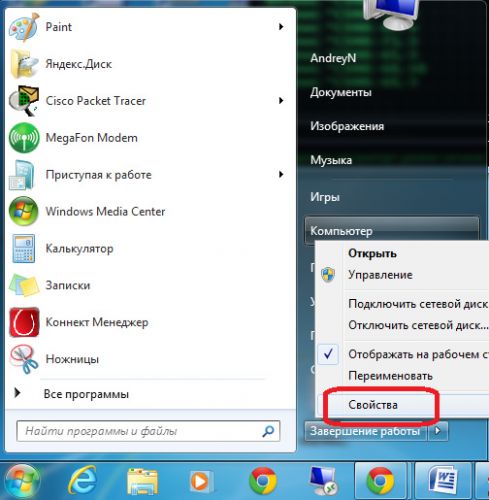
Далее выбираем диспетчер устройств:
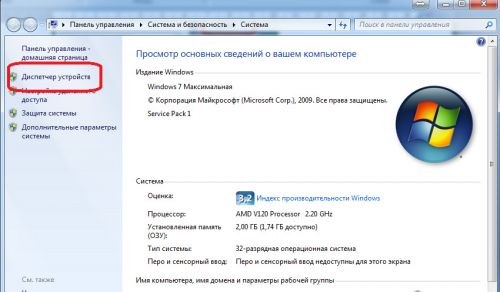
В диспетчере устройств смотрим порты COM и LPT, нам нужен COM порт, запоминаем номер порта.
В данном случае номер порта 16:
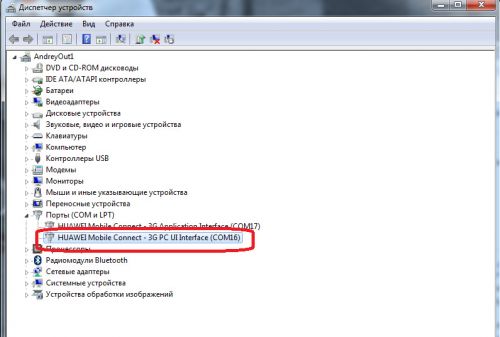
На этом подготовка заканчивается, приступаем к поиску лучшего направления для антенны, поворачивать антенну лучше на 15 градусов, проверяем уровень сигнала и поворачиваем дальше.
Разработчик: Александр С. Шокин
Установки данная программа не требует, запускается exe файлом. После запуска, программы в верхнем окошке нужно указать номер COM порта, на котором определился модем.
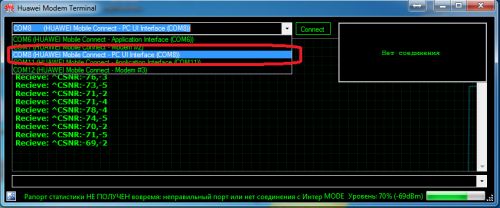
Нажимаем Connect, программа начинает отображать состояние сети и уровень сигнала:
1) Уровень сигнала:-77dBm (чем больше показатель, тем лучше, например, -66dBm будет мощнее, чем -77 dBm ).
Первое -83: это RSCP- уровень пилотного сигнала (первого сигнала, который получает модем при подключении к базовой станции).
Второе -5: это Ec/Io — отношение уровня сигнала к шуму (чем больше показатель, тем лучше). Этим показателем не стоит пренебрегать!
Помимо уровня сигнала в этой программе мы можем вводить АТ-команды и задавать требуемый режим модема.
Плюсы данного приложения в простоте установки и использовании, мгновенная реакция на изменения в положении антенны.
Минус: нет возможности смотреть эти данные в большом окне как, например у MDMA или HLS.
Устанавливаем программу, запускаем, указываем номер COM порта, подключаем модем.

1)Синяя полоса наверху – уровень сигнала в процентах
2) MCC, Mobile Country Code — код страны, в которой находится БС. Для России он равен 250, Украины — 255, Белоруссии — 257
3) MNC, Mobile Network Code — код сотовой сети. Например, МТС имеет код 01, МегаФон — 02, НСС — 03, СМАРТС — 07, Билайн — 99
4) LAC, Local Area Code — код локальной зоны. Локальная зона — это совокупность БС, которые обслуживаются одним BSC — контроллером базовых станций.
6) level percentage — уровень в процентах
7) level as voice — уровень голосом
8) Кнопка Save id – поможет узнать приблизительное направление на базовую станцию, после нажатия сохраняете данные о соединении в ini-файл.
9) Кнопка Full screen- может отображать уровень сигнала в dBm на весь экран и проговаривать уровень голосом.
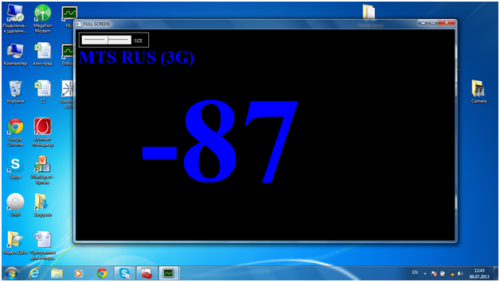
Как недостаток у данного приложения — это очень медленная реакция на изменение положения антенны, нет уровня Ec/Io отношения уровня сигнала к шуму как у My Huawei Terminal.
Из плюсов: простота установки и использования, возможность смотреть показания в большом окне.
Программа не требует установки, но перед её запуском лучше сделать следующие: Положить файл mdma.exe в корень жёсткого диска, потом нажать на нём правой клавишей мышки выбрать:-> отправить -> рабочий стол (создать ярлык).

Дальше щёлкаем правой кнопкой мышки по ярлыку и выбираем СВОЙСТВА. В поле объект нужно прописать COM порт /port: com* вместо звёздочки номер COM порта, на котором определился модем, должно, получится например, так
C:\mdma.exe /port:COM16

Теперь можно запускать программу:

Здесь можно увидеть те же параметры, что и на предыдущей программе плюс отношение уровня сигнала к шуму, как на My Huawei Terminal.

Из плюсов быстрая — реакция на изменение положения антенны и высокая информативность.
Для запуска этой программы понадобится извлечь сим-карту из модема. Запустить программу и выбрать COM порт:
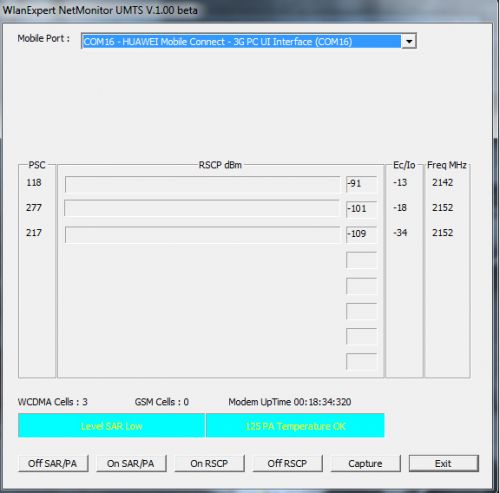
(Скриншот сделан в Москве)
В запущенной программе увидим:
PSC — код БС в зоне присутствия,
RSCP — уровень сигнала,
Ec/i0 — соотношение сигнал шум,
Freq MHz — частота.
Поворачивайте антенну пока не получите самого оптимального результата.
GPS Test — это приложение поможет определить насколько качественным является сигнал, принимаемый вашим мобильным гаджетом, от спутников навигации систем GPS, ГЛОНАСС, GALILEO, SBAS, BEIDOU и QZSS. Также это может служить показателем качества самого приемника, встроенного в смартфон или планшет, и его антенны.
Утилита показывает общее количество «видимых» спутников, уровень сигнала с каждого из них, точность определения координат. Эти данные могут отображаться в виде столбчатой диаграммы или на компасе, при чем компас будет динамически вращаться вместе с вашими перемещениями.
Помимо данных о спутниках GPS Test показывает ваши текущие координаты (формат координат задается в настройках), скорость перемещения, направление движения, высоту над уровнем моря. Для туристов (и не только) будет интересна информация о времени восхода и захода солнца, локальном времени и дате, а также о времени и дате UTC.
В настройках программы можно выбрать цветовое оформление, ориентацию экрана, формат даты и времени, единицы измерения скорости, высоты и направления и некоторые другие параметры.
Основное назначение 3G/ 4G антенны — увеличить уровень сигнала, уменьшить помехи, в том числе от вышек других операторов, что в свою очередь приводит к увеличению скорости беспроводного Интернета. Исходя из того на сколько нужно увеличить уровень сигнала покупается та или иная антенна. В этой статье я хотел бы более детально остановиться на том Как узнать/ измерить уровень сигнала 3G или 4G. Существует несколько способов это сделать:
Информацию о уровне сигнала можно получить практически на любом 3G/ 4G модеме. Для этого достаточно покопаться в его настройках и найти пункт «Уровень сигнала» или «RSSI». Ниже пример где можно узнать уровень сигнала в 3G модеме Билайн. Подключите 3G/ 4G модем к компьютеру/ ноутбуку, запустите программу для работы модема, зайдите в меню «Настройки» выберите пункт «Информация о модеме», в нем вы увидите строку «Уровень сигнала».
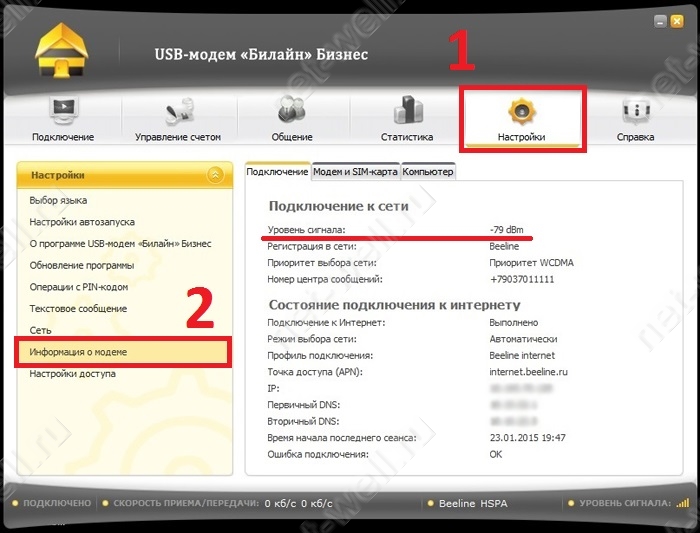
В модемах Мегафона, запустите программу «Мегафон | модем» нажмите кнопку «Справка» — «Диагностика».
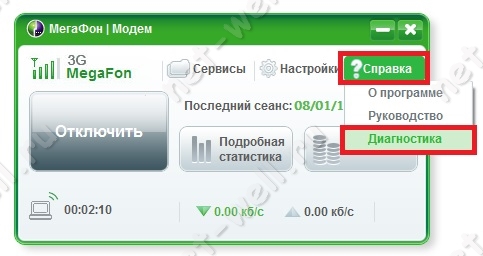
Откройте меню «Состояние сети». В ней вы увидите уровень сигнала модема (RSSI).
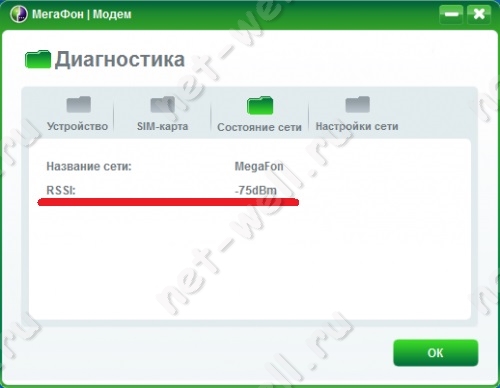
Измерить уровень сигнала 3G/ 4G модема можно так же сторонними программами, например Mobile Data Monitoring Aplication (MDMA).
Внимание. для работы программы Mobile Data Monitoring Aplication (MDMA) нужно закрыть родную программу 3G/ 4G модема.
Вы должны увидеть такую картину, где в сроке RSSI будет указан уровень сигнала.
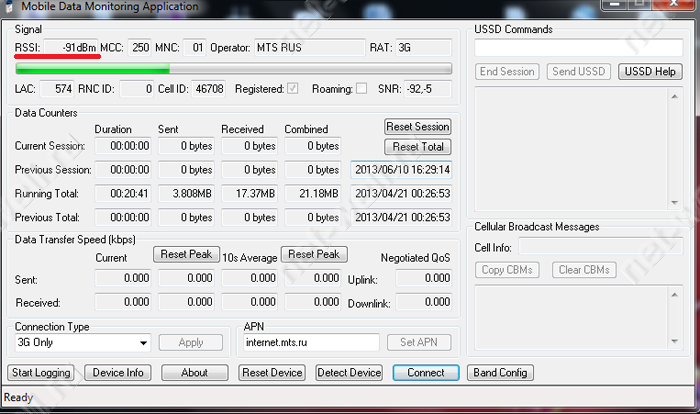
Если программа отработала не корректно, посмотрите в диспетчере задач, какой порт использует ваш 3G/ 4G модем.
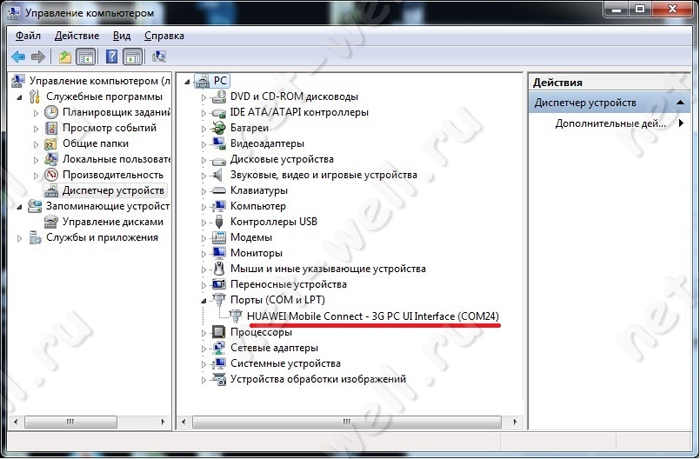
Затем создайте ярлык программы.
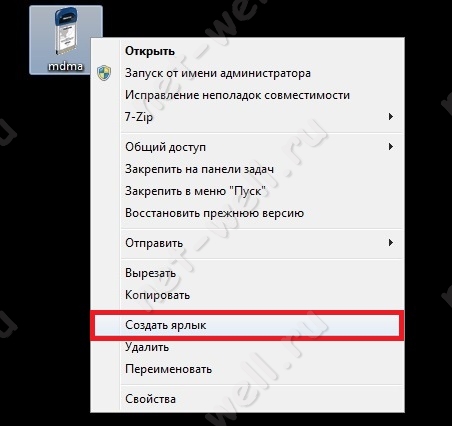
В свойствах ярлыка укажите COM порт который использует модем.
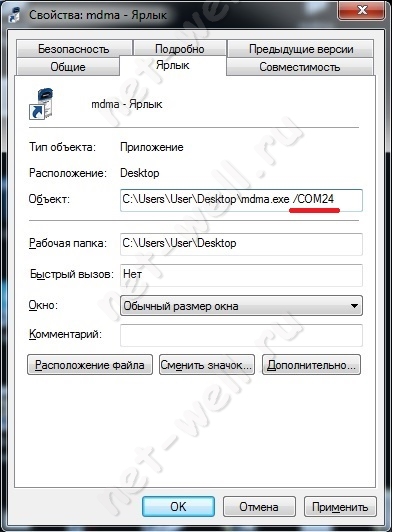
Теперь можете запускать ярлык программы.
Минус этой программы в том, что она подходит для большинства 3G модемов, но не 4G.
Измерить уровень сигнала можно и на смартфоне/ планшете, вот как это сделать на гаджетах с операционной системой Андроид.
Зайдите в Play Market.
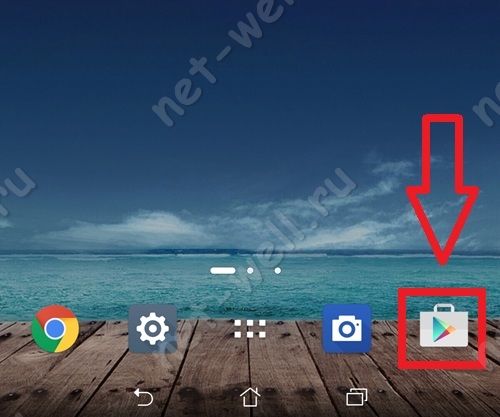
С помощью поиска найдите программу «Network signal Info» и установите ее.
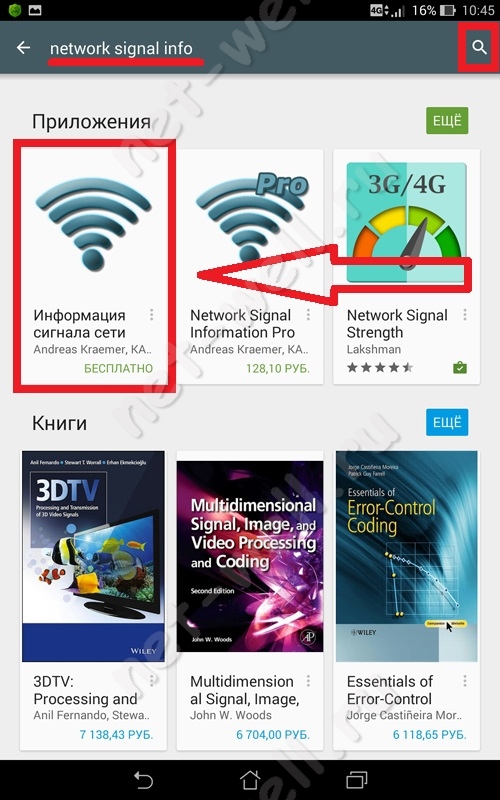
Откройте ее после установки, выберите меню «Мобильный» и на графике или в строке «Уровень сигнала» вы можете увидеть значения уровня сигнала.
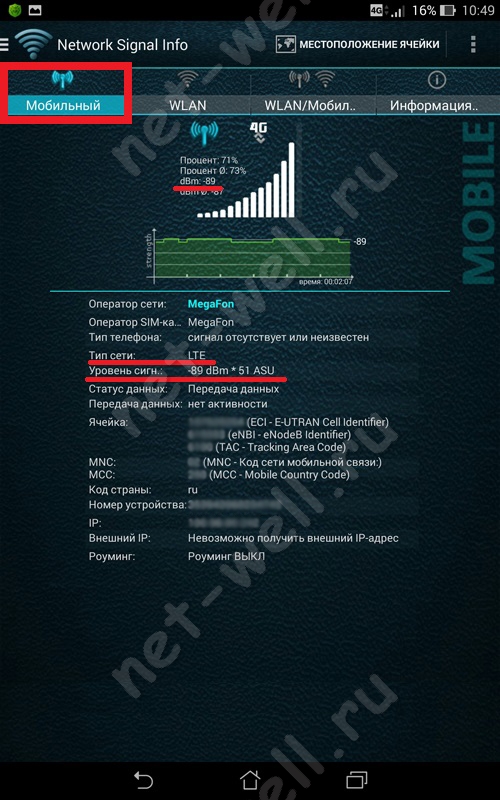
Таким образом можно без труда узнать качество сигнала 3G/ 4G (LTE).
Все ниже описанное не только теория, но и подкреплено на практике, установкой 3G/ 4G антенн, а так же основано на отзывах покупателей.
После того как вы определили уровень сигнала 3G/ 4G предлагаю отнести его в соответствующую группу:
1 группа, от -50 dBm до -60 dBm — отличный уровень сигнала;
2 группа, от -60 dBm до -70 dBm — хороший уровень сигнала;
3 группа, от -70 dBm до -80 dBm — средний уровень сигнала;
4 группа, от -80 dBm до — 90 dBm — плохой уровень сигнала;
5 группа, от -90 dBm до — 100 dBm и меньше — отвратительный уровень сигнала.
Если ваш результат попал в первую группу, то 3G/ 4G антенна вам не нужна, поскольку существенного увеличения скорости Интернета не произойдет. Если ваш уровень сигнала во второй или третьей группе вам достаточно приобрести самую простую «слабую» антенну, для 3G это — 3G антенна 14 dBi. Если результат измерений попадает в предпоследнюю или последнюю группу, вам необходимо приобрести антенну с высоким коэффициентом усиления для 3G это будет — 3G антенна UMTS HSDPA 21 dBi, для 4G — 4G Антенна MIMO 2x14dBm.
Если у вас вообще не ловит сигнал 3G, но вы знаете, что вышка оператора находится до 30 км. от вас, вам поможет 3G комплект, с его помощью вы сможете «поймать» сигнал 3G и у вас появится возможность пользоваться высокоскоростным Интернетом.
Если вы не можете «поймать» 4G сигнал, но знаете, что вышка оператора находится на расстоянии до 5 км. (возможно и больше, не приходилось сталкиваться) от вас, вы можете приобрести 4G комплект, который позволит усилить сигнал, подключиться к долгожданному 4G (LTE) и наслаждаться Интернетом.